Sadržaj:
Korak 1: Provera registra
Važno! U registru virusi se ne čuvaju, ali kreiraju link na izvršni zlonamerni fajl. Kao pravilo, prilikom skeniranja antivirusni programi ne vide napadače u ovom delu.
Ručno proveravanje – garancija efikasne potrage i čišćenja OS-a od trojanaca, reklamnog i špijunskog softvera. Za realizaciju ove metode potrebna su minimalna znanja o sistemu. Razmotrićemo algoritam potrage za zlonamernim softverom na primeru Windows 10.
- Pozovite prozor "Pokreni" kombinacijom tastera Win + R i upišite komandu
regedit, kliknite "U redu". - U "Uređivaču registra" otvorite odeljak
HKEY_LOCAL_MACHINEi idite u direktorijumSoftwareMicrosoftWindowsNTCurrentVersion. U fascikli Winlogon proučite vrednost unosa Shell. Ako pored "explorer.exe" u njoj postoji još nešto, uklonite suvišno, dvaput kliknuvši na nju i brišući nepotrebne podatke. - U ovom istom katalogu pronađite Userinit: u polju "Vrednost" treba da bude upisan put do izvršnog fajla, na primer,
C:Windowssystem32userinit.exe. Osim toga, ovde ne bi smelo biti ničega. Da biste ispravili, dvaput kliknite na unos Userinit, u dijalogu obrišite suvišne vrednosti. - U Uređivaču registra idite u direktorijum
HKEY_CURRENT_USERSoftwareMicrosoftWindowsCurrentVersioni otvorite folder Run. Ovdje se prikazuju programi koji se pokreću zajedno sa operativnim sistemom. Ako postoje sumnjive stavke, osim neophodnih izvršnih datoteka, obrišite ih desnim klikom miša (DKM) i odabirom opcije iz kontekstualnog menija "Obriši". - Pređite na granu
HKEY_LOCAL_MACHINEu folderSoftwareMicrosoftWindowsCurrentVersionRuni izvršite čišćenje, kao u tački 4. - Pronađite folder na navedenoj adresi
HKEY_LOCAL_MACHINESYSTEMCurrentControlSetServicesTcpipParametersPersistentRoutesi proverite prisustvo parametara. Po defaultu, u jedinom zapisu ne bi trebalo da bude nikakvih vrednosti. Ako se tamo nalaze nejasne IP adrese, ispravite polje dvostrukim klikom na njega i brisanjem svih podataka.
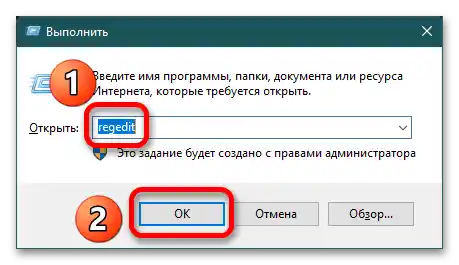
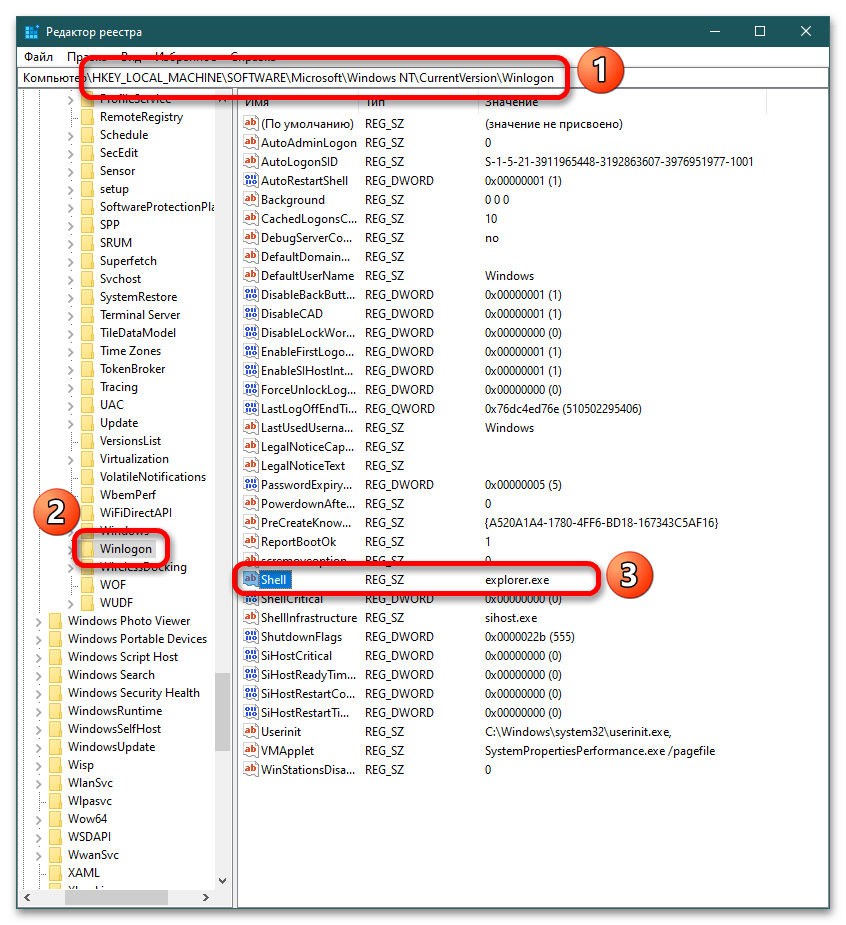
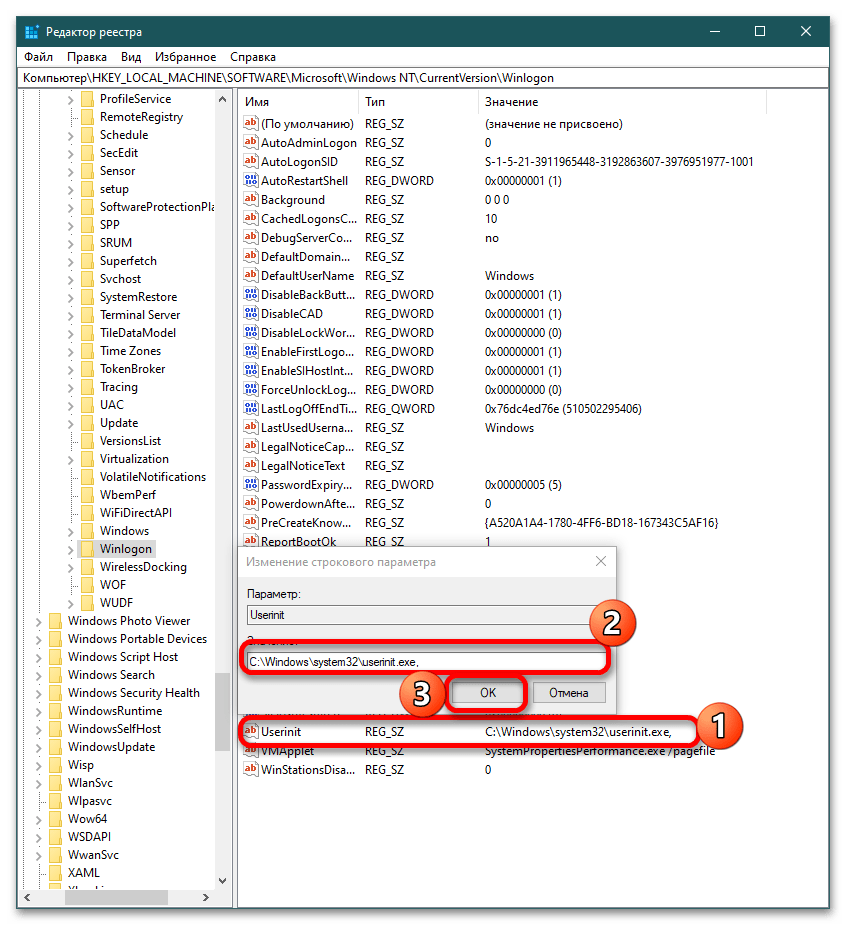
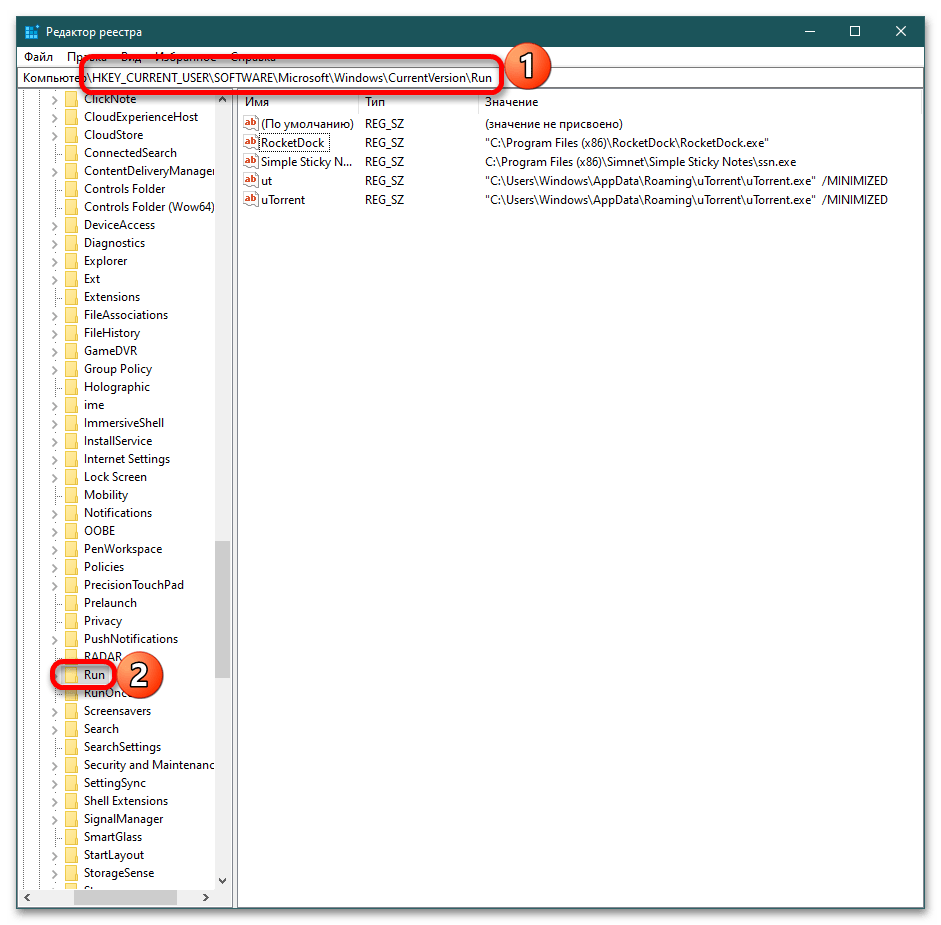
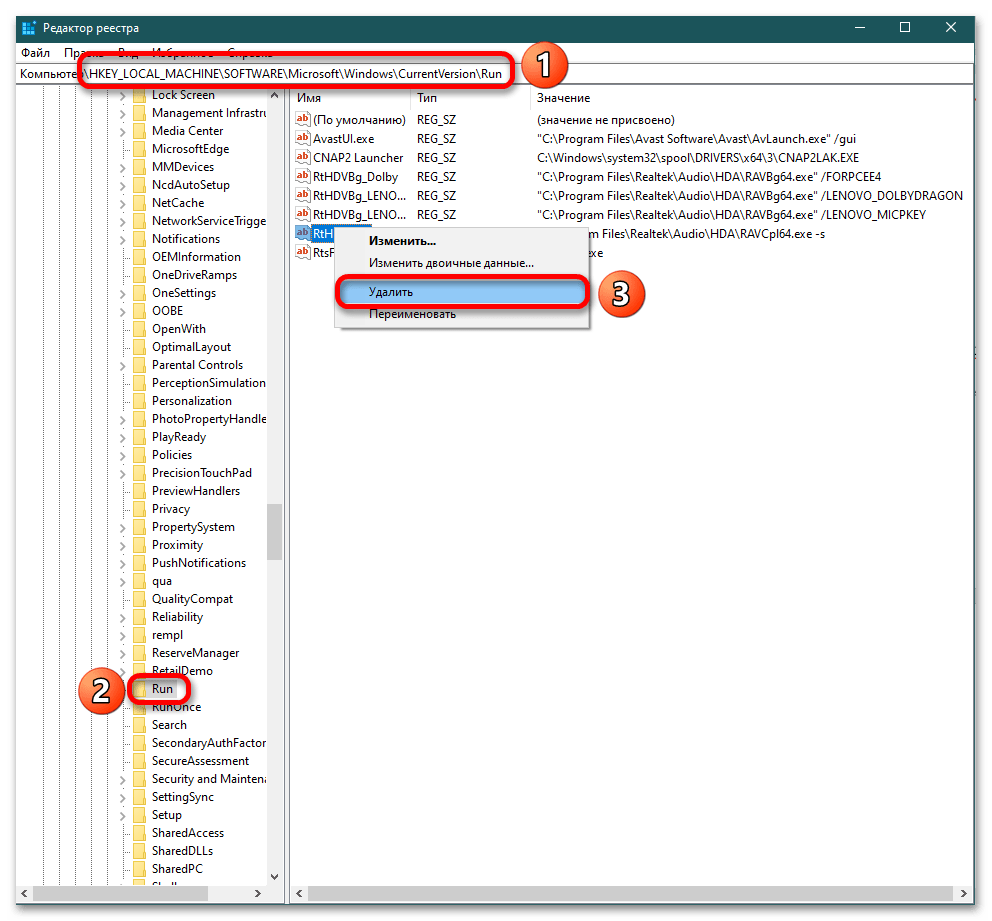
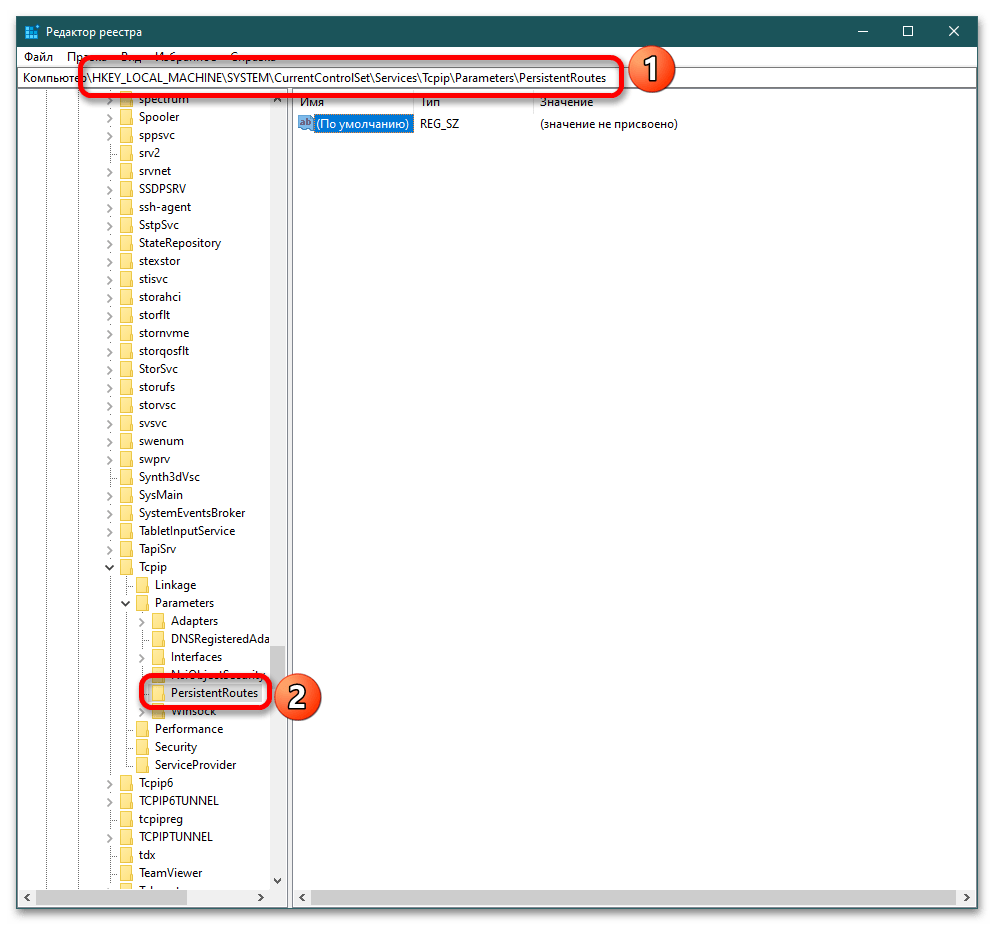
Da bi promene stupile na snagu, restartujte računar. Ova provera će omogućiti uklanjanje reklamnih virusa, banera, "Kazino Vulkan" itd., kao i povratak pristupa sajtovima sa antivirusima.
Takođe pročitajte: {innerlink id='6253', txt='Uklanjanje "Kazino Vulkan" sa računara na Windows 7', sublink='_3'}
Obratite pažnju! Pristupite ovom načinu samo ako ste sigurni da svojim radnjama nećete naškoditi operativnom sistemu.
Korak 2: Provera datoteke Hosts
- Pored registra, virusi unose izmene i u datoteku hosts, gde se upisuju IP adrese i nazivi web resursa. Ova sistemska datoteka se nalazi u folderu:
C:WindowsSystem32driversetc. Da biste otvorili hosts, kliknite desnim klikom miša (DKM) i odaberite opciju "Otvoriti sa". - Kada se pojavi prozor za izbor programa, kliknite na opciju "Notepad", a zatim na "OK".
- Prilikom otvaranja sistemske datoteke, proučite njen sadržaj: ispod redova
# 127.0.0.1 localhost
# ::1 localhostne bi smelo biti ničega.
- Ako su ispod navedeni neki podaci, obrišite ih, sačuvajte datoteku i restartujte računar.
Napomena: Ako imate instaliran nelegalan softver, nakon brisanja suvišnih redova u hosts biće potrebno ponovo aktivirati, jer se ovde unose potrebne postavke.
Ova metoda ne blokira uvek delovanje virusa, pa u slučaju neuspeha probajte druge.
Takođe pročitajte:
Korišćenje hosts datoteke u Windows 7
Izmena hosts datoteke u Windows 10
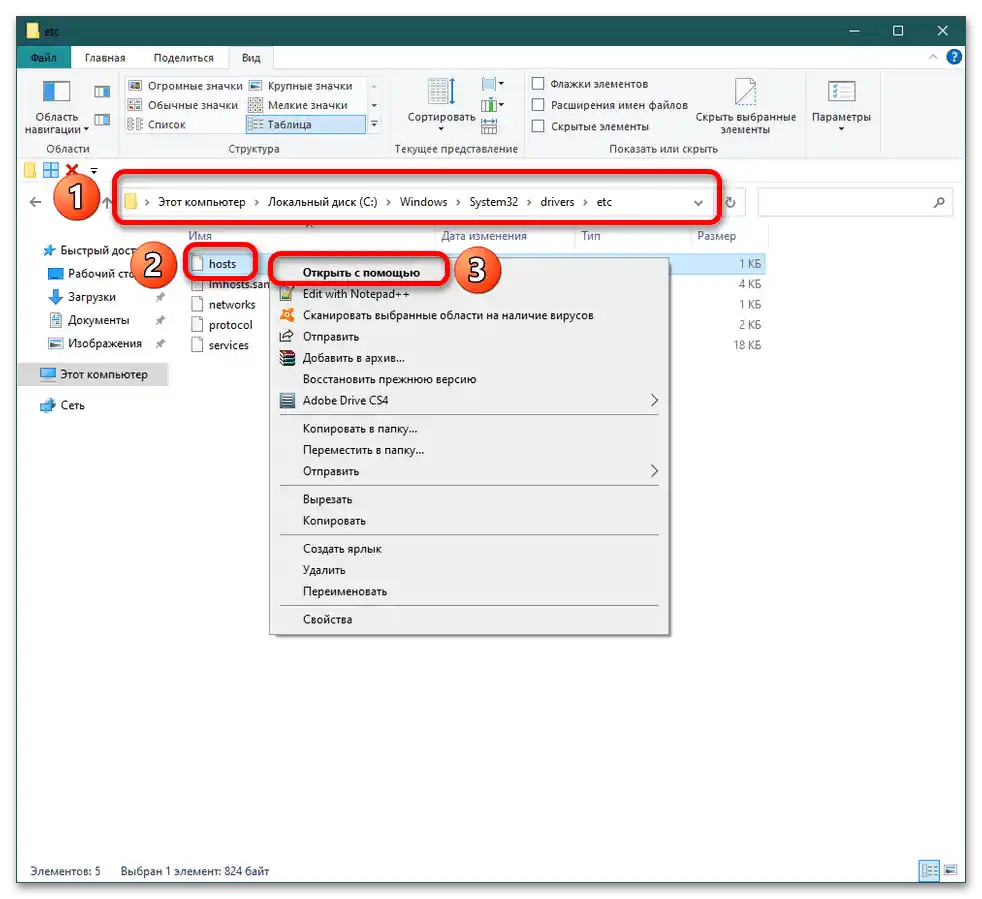
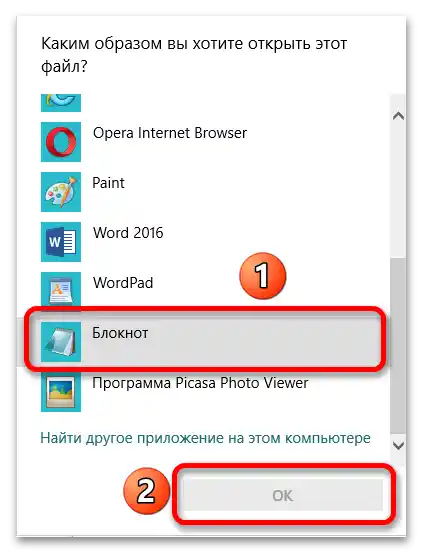
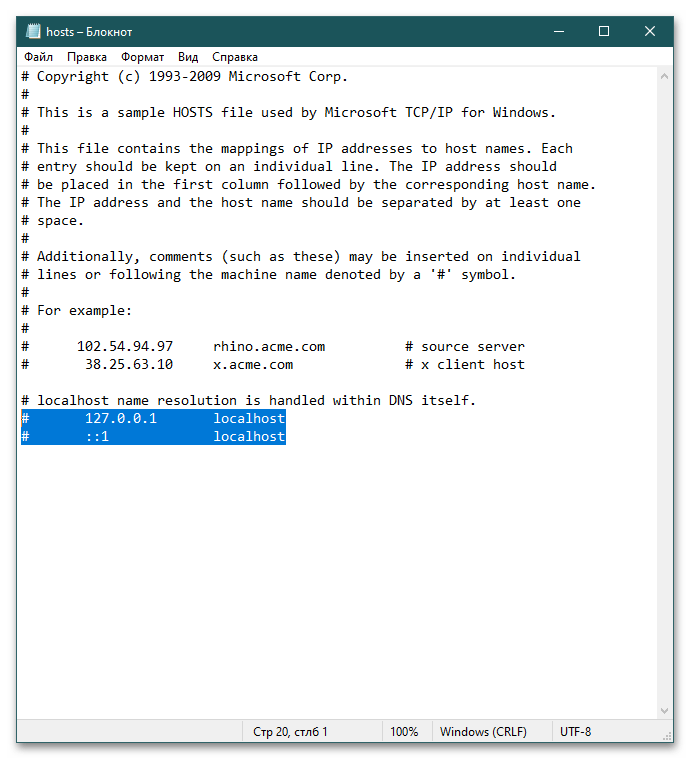
Korak 3: Provera alatima
Nakon čišćenja sistemskih resursa, izvršite potpunu proveru računara pomoću antivirusnog programa i specijalnih alata. Tačno neovlašćene beleške u hosts i registru blokiraju pristup sajtovima sa antivirusima i zaštitnim programima na računaru.
Da biste konačno bili sigurni da nema zlonamernih programa, preuzmite (poželjno unapred) nekoliko alata (na primer, Dr.Web CureIt, Kaspersky Virus Removal Tool, AVZ, AdwCleaner, Zemana AntiMalware) i redom pokrenite skeniranje.
U zavisnosti od dobijenih rezultata, izvršite lečenje, obrišite ili prebacite zlonamerni softver u karantin.
Više informacija: Provera računara na prisustvo virusa bez antivirusnog programa